Rezeptlieferung
Mit diesem Bericht können Sie nach Datum und Uhrzeit und nach Gruppe anzeigen:
- Welche ration die gruppe erhalten hat
- Die Anzahl der Tiere in der Gruppe bei dieser Lieferung
- Wie hoch das abrufgewicht war
- Was dieses Trockenabrufgewicht war, basierte darauf, wie die Prozentsätze der Trockenmasse festgelegt wurden
- Wie hoch das gelieferte ist-gewicht war
- Das gelieferte Trockengewicht basierte darauf, wie die Prozentsätze der Trockenmasse festgelegt wurden
- Die Gewichtsdifferenz zwischen dem Ist-Abrufgewicht und dem gelieferten Ist-Gewicht
- Der prozentuale Fehler zwischen dem Ist-Abrufgewicht und dem gelieferten Ist-Gewicht
- Die geplanten Kosten für die Fütterung der Gruppe
- Die Ist-Kosten für das Füttern der Gruppe
- Die Abweichung zwischen Ist- und Planpreis
- Der Bediener, der die Ration geliefert hat
Sie können auch sehen, dass einige der Zahlen farblich gekennzeichnet sind, damit sie Ihnen ins Auge springen, wenn sie deutlich über (grün) oder unter (orange) der Lieferung der Vortage liegen. Die Verwendung der maximalen Trendfunktionalität erleichtert das Erkennen von Abweichungen innerhalb der Gruppen.
Wenn der Abweichungsfehler % der Lieferung diesen Toleranzwert überschreitet, werden die Daten in der Zeile rot. Das Abweichungsgewicht gibt an, ob zu viel oder zu wenig geliefert wurde.
Gruppe oder Rezept suchen: Damit können Sie einen schnellen Filter auf Gruppen oder Rezepten anwenden, die im Bericht angezeigt werden.
Zeitraum: Hier wird der gewählte Zeitbereich angezeigt. Wählen Sie „Ändern die Daten“ aus und klicken Sie auf „Übernehmen“, um diese Einstellungen zu verwenden.
Voreinstellung erstellen: Wenn ein bestimmter Zeitraum oder bestimmte Filter häufig verwendet wird, ist es möglich, eine Voreinstellung dieser Einstellungen zu erstellen. Mit dieser Voreinstellung können die Daten schnell angezeigt werden. Jede Voreinstellung kann unter einem frei wählbarem Namen gespeichert werden. Die Voreinstellungen können über den Voreinstellungsbereich und die Detailschaltfläche geändert werden.
Herunterladen: Mit dieser Schaltfläche können die auf dem Bildschirm angezeigten Daten in eine PDF-Datei heruntergeladen und auf dem Computer gespeichert werden. Sie wird normalerweise im Download-Ordner des Computers gespeichert.
Zeitraum: Hier wird der gewählte Zeitbereich angezeigt. Wählen Sie „Ändern die Daten“ aus und klicken Sie auf „Übernehmen“, um diese Einstellungen zu verwenden.
Voreinstellung erstellen: Wenn ein bestimmter Zeitraum oder bestimmte Filter häufig verwendet wird, ist es möglich, eine Voreinstellung dieser Einstellungen zu erstellen. Mit dieser Voreinstellung können die Daten schnell angezeigt werden. Jede Voreinstellung kann unter einem frei wählbarem Namen gespeichert werden. Die Voreinstellungen können über den Voreinstellungsbereich und die Detailschaltfläche geändert werden.
Herunterladen: Mit dieser Schaltfläche können die auf dem Bildschirm angezeigten Daten in eine PDF-Datei heruntergeladen und auf dem Computer gespeichert werden. Sie wird normalerweise im Download-Ordner des Computers gespeichert.
Zusammenfassung pro Gruppe: Für jede Gruppe und jedes im Bericht angezeigte Element wird der gewichtete Durchschnitt und/oder die Gesamtsumme über den ausgewählten Zeitraum angezeigt.
Eigenschaften (Zahnradsymbol): Damit können Sie den Bericht anpassen. Dies ist über verschiedene Registerkarten möglich:
Allgemein:
- Maximalertendenz: Der hier eingegebene Prozentsatz wird verwendet, um anzuzeigen, wann der Trend des gelieferten Gewichts zwischen den Tagen höher oder niedriger als der eingestellte maximale Trend ist. Wenn der Trend beispielsweise 5 % mehr oder 5 % weniger als am Vortag ist, zeigt der Bericht das gelieferte Gewicht in grün oder orange an. Prozentsatz des Berechnungstrendwerts
- Fehlertoleranz: Die Fehlertoleranz kann durch Ändern von % eingestellt/geändert werden. Wenn der Abweichungsfehler % der Lieferung diesen Toleranzwert überschreitet, werden die Abweichungs- und Preisdaten in der Zeile rot. Das Abweichungsgewicht gibt an, ob zu viel oder zu wenig geladen wurde.
- Innerhalb der Toleranz anzeigen: Es ist möglich, die Lieferungen innerhalb der eingestellten Fehlertoleranz anzuzeigen oder auszublenden.
- Außerhalb der Toleranz anzeigen: Es ist möglich, die Lieferungen außerhalb der eingestellten Fehlertoleranz anzuzeigen oder auszublenden.
Gruppen: Die ausgewählten Gruppen werden im Bericht angezeigt.
Gruppentyp: Jede Gruppe ist auf einen bestimmten Gruppentyp eingestellt. Nur die ausgewählten Gruppentypen werden im Bericht angezeigt.
Berichtsdaten
- Datum: Datum und Uhrzeit der Fütterung dieser Gruppe
- Rezept: Die Rezept, die an diese Gruppe verfüttert wurde
- Anzahl Tiere: Zeigt die Anzahl der Tiere, die an diesem Tag in dieser Gruppe gefüttert wurden.
- Ist-Wert Sollgewicht: Zeigt das geplante Ist-Gewicht an, das auf Produktbasis an diese Gruppe hätte verfüttert werden sollen.
- Trocken Sollgewicht: Zeigt das geplante Trockengewicht an, das auf Produktbasis an diese Gruppe hätte verfüttert werden sollen.
- Ist-Wert Geliefertes Gewicht: Zeigt das tatsächliche Zuführgewicht auf Produktbasis für diese Gruppe an.
- Trocken Geliefertes Gewicht: Zeigt das tatsächliche Fütterungsgewicht auf Trockenmassebasis für diese Gruppe an.
- Preis: Summe der Preise für alle Komponenten (berechnet durch Multiplikation des Ladegewichts jeder Komponente mit ihrem Preis), geteilt durch das Gesamtgewicht aller Komponenten, multipliziert mit dem Gesamtgewicht, das an die Gruppe geliefert wurde.
How did we do with this article?

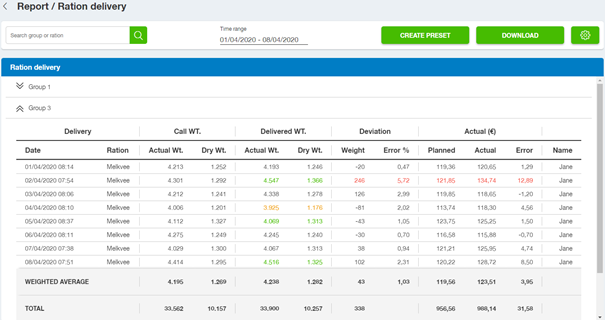


 Cookies & Tracking
Cookies & Tracking